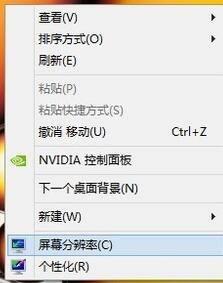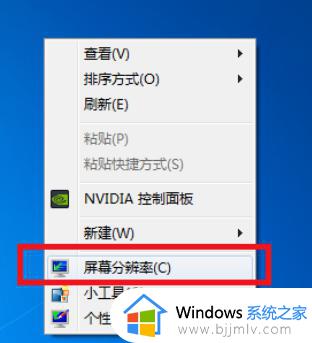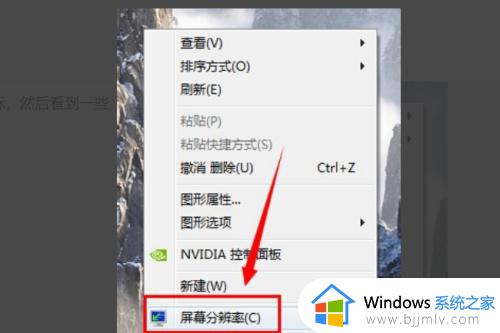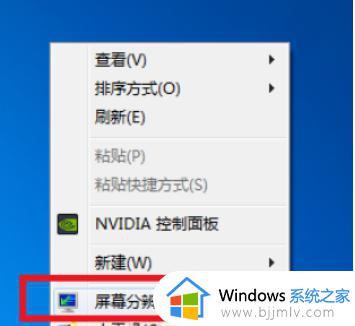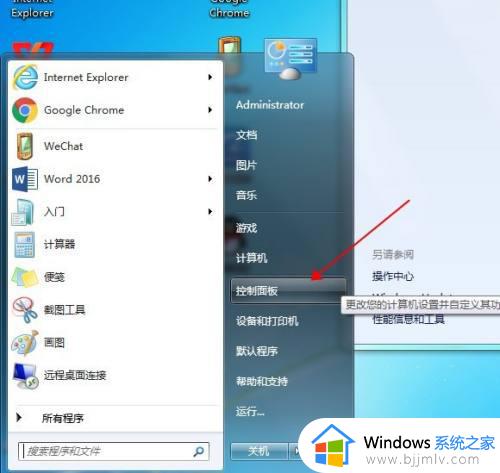win7电脑屏幕显示不全怎么调节 win7电脑不满屏如何解决
更新时间:2023-11-06 10:16:07作者:skai
我们在使用win7操作系统的时候我们都会选择将屏幕屏幕全屏,因为这样可以让我们有更好的观看体验,但是最近有小伙伴却遇到了电脑屏幕显示不全的情况,遇到这种情况我们应该怎么解决呢,接下来小编就带着大家一起来看看win7电脑不满屏如何解决,快来一起看看吧,希望对你有帮助
具体方法:
第一步:鼠标右键点击win7桌面空白处,选择“屏幕分辨率”进入,如图所示。

第二步:在打开的屏幕分辨率界面中,将分辨率调整至推荐并保存设置,如图所示。
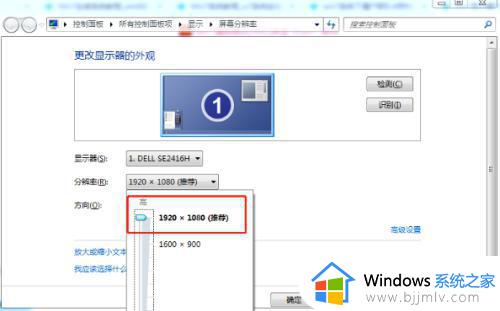
第三步:电脑会开始弹出询问窗口,点击“保留更改”即可。win7显示器无法全屏显示的问题就成功解决了。
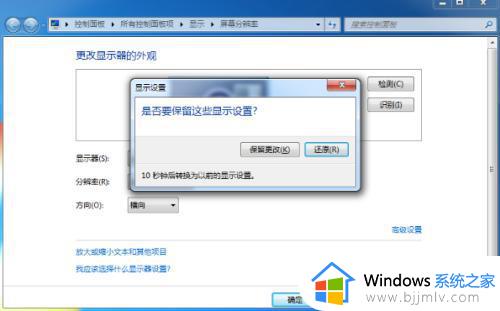
以上全部内容就是小编带给大家的win7电脑屏幕显示不全调节方法详细内容分享啦,还不清楚怎么解决的小伙伴就快点跟着小编一起来看看,希望对你有帮助。